TRAN GIA Automation chuyên cung cấp màn hình HMI chính hãng, đầy đủ linh kiện thay thế, bảo hành sản phẩm lên đến 12 tháng, đồng thời Sửa chữa màn hình HMI Shihlin cảm ứng không nhạy xử lí lỗi nhanh chóng với linh kiện chính hãng .Chúng tôi cam kết kiểm tra kỹ, báo cáo rõ mức độ hư hỏng, đưa ra giải pháp tối ưu, chi phí hợp lý, thời gian nhận lại thiết bị nhanh, kho linh kiện luôn sẵn sàng số lượng lớn, phục vụ khách hàng tận tâm, chuyên nghiệp.

Bên cạnh đó chúng tôi luôn có đội ngũ kỹ thuật sẽ báo cáo lại với khách hàng về mức độ hư hỏng của thiết bị. TRAN GIA chúng tôi cam kết luôn có các linh phụ kiện chính hãng 100% tại kho với số lượng lớn, phục vụ quý khánh hàng nhanh chóng.
TRAN GIA chúng tôi cam kết đối với các dịch vụ sửa chữa của chúng tôi không quá 30% so với sản phẩm mới cùng mã hàng. Bảo hành sản phẩm khắc phục lỗi servo Đài Loan trong vòng 3 – 6 tháng.

Lỗi thường gặp phải ở màn hình HMI
Khi gặp phải tình trạng màn hình HMI không lên nguồn, điều đầu tiên cần làm là xác định nguyên nhân của vấn đề. Việc này không chỉ giúp tiết kiệm thời gian mà còn giảm thiểu chi phí sửa chữa. Dưới đây là hướng dẫn chi tiết về cách sửa chữa màn hình HMI Omron không lên nguồn.
Kiểm tra nguồn điện màn hình HMI : Nguồn điện là yếu tố đầu tiên cần kiểm tra khi màn hình HMI không lên nguồn, nên sử dụng đồng hồ đo điện để kiểm tra xem nguồn điện cấp cho màn hình HMI có ổn định và đủ điện áp hay không. Nếu phát hiện nguồn điện không ổn định hoặc không đủ điện áp, hãy thay thế nguồn điện mới hoặc sửa chữa nguồn điện bị lỗi.
Kiểm tra bo mạch chủ màn hình HMI: Bo mạch chủ là thành phần quan trọng nhất trong màn hình HMI. Nếu bo mạch chủ bị hỏng, màn hình sẽ không hoạt động, cần kiểm tra kỹ lưỡng bo mạch chủ để tìm dấu hiệu hư hỏng như cháy, hở mạch hoặc ẩm ướt. Sử dụng đồng hồ đo điện để kiểm tra các linh kiện trên bo mạch chủ như tụ điện, điện trở, diode và tranzitor.
Kiểm tra màn hình LCD màn hình HMI: Màn hình LCD cũng có thể là nguyên nhân khiến màn hình HMI không lên nguồn, cần kiểm tra xem màn hình LCD có bị vỡ, nứt, hay bị mờ, nhấp nháy. Nếu phát hiện màn hình LCD bị hỏng, cần thay thế màn hình LCD mới để khắc phục lỗi.
Kiểm tra kết nối; Các dây kết nối giữa màn hình HMI và các thiết bị khác cũng có thể gây ra lỗi không lên nguồn. Hãy kiểm tra các dây kết nối xem có bị lỏng, gãy hoặc đứt hay không. Nếu phát hiện lỗi, hãy thay thế dây kết nối mới hoặc sửa chữa chỗ bị lỗi.

Xác định nguyên nhân và cách khắc phục lỗi màn hình HMI không hoạt động
Việc xác định nguyên nhân chính xác là rất quan trọng trong quá trình sửa chữa. Dưới đây là một số nguyên nhân phổ biến và cách khắc phục tương ứng.
Sửa chữa màn hình cảm ứng HMI Lỗi nguồn: Lỗi nguồn là nguyên nhân thường gặp nhất khi màn hình HMI không lên nguồn. Để khắc phục, cần kiểm tra nguồn điện cấp cho màn hình HMI bằng đồng hồ đo điện. Nếu nguồn điện không ổn định, hãy thay thế nguồn điện mới hoặc sửa chữa nguồn điện bị lỗi.
Sửa chữa màn hình cảm ứng HMI Lỗi bo mạch chủ: Nếu bo mạch chủ bị hỏng, cần kiểm tra kỹ lưỡng để phát hiện các dấu hiệu hư hỏng như cháy, hở mạch hoặc ẩm ướt. Nếu phát hiện lỗi, có thể thử sửa chữa hoặc thay thế bo mạch chủ mới.
Sửa chữa màn hình cảm ứng HMI Lỗi màn hình LCD: Màn hình LCD có thể bị hỏng do nhiều nguyên nhân khác nhau, cần kiểm tra xem màn hình LCD có bị vỡ, nứt, hay bị mờ, nhấp nháy. Nếu phát hiện màn hình LCD bị hỏng, cần thay thế màn hình LCD mới.
Sửa chữa màn hình cảm ứng HMI Lỗi phần mềm: Lỗi phần mềm cũng có thể là nguyên nhân khiến màn hình HMI không lên nguồn => có thể thử cài đặt lại phần mềm cho màn hình HMI để khắc phục lỗi phần mềm, có thể tải phần mềm mới từ website của nhà sản xuất hoặc sử dụng đĩa cài đặt đi kèm.

Kiểm tra và sửa chữa các thành phần chính của màn hình HMI bị lỗi
Để sửa chữa màn hình HMI hiệu quả, bạn cần kiểm tra kỹ lưỡng các thành phần chính của màn hình. Dưới đây là một số hướng dẫn cụ thể.
– Kiểm tra nguồn điện: Sử dụng đồng hồ đo điện để kiểm tra nguồn điện cấp cho màn hình HMI. Kiểm tra xem điện áp đầu vào có đúng với thông số kỹ thuật của màn hình hay không. Nếu không đúng, bạn cần thay thế nguồn điện.
– Kiểm tra bo mạch chủ: Nhìn kỹ bo mạch chủ để tìm dấu hiệu hư hỏng như cháy, hở mạch, hoặc ẩm ướt. Sử dụng đồng hồ đo điện để kiểm tra các linh kiện trên bo mạch chủ như tụ điện, điện trở, diode, tranzitor. Kiểm tra các đường dẫn trên bo mạch chủ xem có bị hở, đứt, hoặc bị oxy hóa.
– Kiểm tra màn hình LCD; Kiểm tra xem màn hình LCD có bị vỡ, nứt, hay bị mờ, nhấp nháy. Kiểm tra xem các dây kết nối với màn hình LCD có bị lỏng, đứt, hay bị hỏng. Kiểm tra các chân kết nối trên màn hình LCD xem có bị gãy, oxi hóa, hay bị bẩn.
– Kiểm tra các thiết bị kết nối:mKiểm tra các dây kết nối giữa màn hình HMI và các thiết bị khác xem có bị lỏng, đứt, hay bị hỏng. Kiểm tra các chân kết nối trên màn hình HMI và các thiết bị khác xem có bị gãy, oxi hóa, hay bị bẩn.
Thay thế linh kiện cho màn hình HMI bị lỗi
Nếu đã kiểm tra và phát hiện lỗi ở các linh kiện của màn hình HMI => cần thay thế linh kiện mới để khắc phục lỗi.
Thay thế nguồn điện: cần chắc chắn rằng nguồn điện mới tương thích với thông số kỹ thuật của màn hình HMI. Cắt nguồn điện cấp cho màn hình HMI. Tháo nguồn điện cũ và lắp đặt nguồn điện mới. Kiểm tra kỹ các dây nguồn và các kết nối để đảm bảo an toàn.
Thay thế bo mạch chủ HMI : cần chắc chắn rằng bo mạch chủ mới tương thích với model của màn hình HMI. Cắt nguồn điện cấp cho màn hình HMI. Tháo bo mạch chủ cũ và lắp đặt bo mạch chủ mới. Kiểm tra kỹ các kết nối và các dây cáp.
Thay thế màn hình LCD cho HMI : cần chọn màn hình LCD mới có cùng kích thước và độ phân giải với màn hình cũ. Cắt nguồn điện cấp cho màn hình HMI. Tháo màn hình LCD cũ và lắp đặt màn hình LCD mới. Kiểm tra kỹ các kết nối và các dây cáp.
Thay thế các thiết bị kết nối HMI : cần chọn các thiết bị kết nối mới tương thích với màn hình HMI Siemens. Cắt nguồn điện cấp cho màn hình HMI. Tháo thiết bị kết nối cũ và lắp đặt thiết bị kết nối mới. Kiểm tra kỹ các kết nối để đảm bảo an toàn.

Sửa chữa màn hình hmi các hãng lỗi đang chạy màn hình bị tối đen hoặc cảm ứng không nhạy
Ngày nay màn hình hmi đóng vai trò quan trọng, được sử dụng phổ biến trong trong hệ thống dây chuyền tự động hóa. Khi màn hình sử dụng liên tục trong thời gian dài hoặc trong môi trường bụi bẩn, độ ẩm cao sẽ dẫn tới tuổi thọ của các linh kiện giảm, gây lên các lỗi thường gặp như:
–Sửa chữa màn hình cảm ứng Shihlin Lỗi cảm ứng, cảm ứng không nhạy, mất hẳn…
– Sửa chữa màn hình cảm ứng Shihlin Không lên nguồn, nổ bo mạch nguồn, nổ tụ, chạm chập, Lỗi Bo…
– Sửa chữa màn hình cảm ứng Shihlin Không truyền thông được, lỗi bo mạch kết nối PLC…
– Sửa chữa màn hình cảm ứng Shihlin Hư phần LCD hiển thị, màn hình bị loang, không thấy rõ, không lên đèn màn hình hoặc lên đèn nguồn nhưng không lên màn hình.
Phương án tối ưu nhất chúng tôi tư vấn cho khách hàng đó là: sửa chữa để đảm bảo kế hoạch sản xuất, mang lại hiệu quả nhanh, tiết kiệm kinh tế, song song với đó khách
hàng đặt mua màn hình mới (thời gian thường lâu) để làm dự phòng thay thế.
Do đó chúng tôi với đội ngũ kỹ sư lành nghề và tâm huyết xin gửi tới quý khách hàng dịch vụ sửa chữa màn hình cảm ứng hmi các hãng khác như Siemens, ESA, Schneider, Allen Bradley, GE Fanuc, B&R, Proface, Mitsubishi, Omron, Fuji Hakko, Keyence,Delta, Hitech, Weintek, M2I. LS
Lỗi của màn hình: Máy vẫn chạy, màn hình bị tối đen, không hiển thị thông số hoặc sáng nháy rồi tắt hẳn
Nguyên nhân: – Các linh kiện trên main đã già dễ phát sinh lỗi
– Phần hiển thị của màn hình (LCD) bị lỗi đèn nền
– Cáp nối LCD bị đứt
Sửa chữa màn hình hmi các hãng: Siemens, Schneider, Allen Bradley, Proface, B&R, Fuji, Mitsubishi, Omron, Delta, Weintek,…

Những lỗi trên màn hình mà chúng tôi đã sửa chữa thành công :
Sửa chữa màn hình HMI Shihlin bị lỗi nứt, vỡ
Sửa chữa màn hình HMI Shihlin bị lỗi màn hình chấm đen
Sửa chữa màn hình HMI Shihlin bị lỗi không hiển thị thông tin, không sáng
Sửa chữa màn hình HMI Shihlin bị lỗi hiển thị hình ảnh mờ, hiển thị sọc
Sửa màn hình HMI Shihlin bị lỗi cảm ứng không nhạy
Sửa chữa màn HMI Shihlin hình bị lỗi không thể cảm ứng, chạm không ăn
Sửa chữa HMI Shihlin màn hình lỗi không kết nối được với PLC
Sửa chữa HMI Shihlin lỗi mất dữ liệu, mất chương trình, cần backup lại dữ liệu
Sửa chữa HMI Shihlin lỗi mất nguồn
Sửa chữa màn hình HMI Shihlin bị lỗi chập phím màn hình
Sửa chữa HMI Shihlin nổ bo mạch, bị nổ tụ, bị sét đánh, cháy,…

Bảng mã lỗi màn hình HMI Shihlin
| Mã lỗi / Thông báo | Nguyên nhân | Hướng xử lý |
|---|---|---|
| Battery Low | Pin CMOS yếu hoặc không có pin | Thay pin mới, đảm bảo HMI vẫn giữ được thời gian và cài đặt sau khi tắt nguồn |
| Communication Error | Mất kết nối với PLC hoặc thiết bị ngoại vi qua COM hoặc Ethernet | Kiểm tra cáp truyền thông, địa chỉ IP, baudrate, parity, đúng cổng và protocol |
| Error (ERR) | HMI báo lỗi tổng quát, thường do lỗi phần cứng, nguồn yếu hoặc lỗi hệ thống | Tắt/mở lại nguồn HMI, kiểm tra nguồn 24VDC, pin, module mở rộng hoặc nút RES |
| FAN Error | Quạt tản nhiệt không hoạt động hoặc tốc độ thấp | Kiểm tra quạt, vệ sinh bụi, thay quạt nếu cần thiết |
| System Halted | Hệ thống bị treo do lỗi nghiêm trọng hoặc lỗi chương trình | Kết nối phần mềm lập trình để kiểm tra/khôi phục chương trình |
| No Project File | HMI không nhận được chương trình giao diện | Tải lại file *.tpr từ phần mềm lập trình Shihlin HMI |
| Checksum Error | File chương trình bị lỗi hoặc không trùng khớp CRC kiểm tra | Tải lại chương trình từ máy tính, đảm bảo không lỗi khi tải |
| Touch Calibration Error | Màn hình cảm ứng bị lệch hoặc không hoạt động đúng | Vào chế độ Calibration (nhấn giữ vùng màn hình khi khởi động lại) để hiệu chỉnh |
| Mã lỗi / Hiển thị | Nguyên nhân thường gặp | Hướng xử lý chi tiết |
|---|---|---|
| PLC Not Connected | HMI không thể kết nối đến PLC | – Kiểm tra dây nối, chân cắm – Đúng loại cổng COM hoặc Ethernet – Đúng định dạng truyền thông (Modbus RTU, Mitsubishi, Siemens,…) |
| COM Timeout | HMI không nhận dữ liệu phản hồi từ PLC trong thời gian quy định | – Kiểm tra lại số Station, Baudrate, Stop bit – Dây nối dài cần chống nhiễu tốt |
| Memory Error | Bộ nhớ chương trình lỗi hoặc ghi dữ liệu sai | – Format HMI và nạp lại chương trình – Thử thay bộ nhớ (nếu có SD/USB) |
| Program Format Error | File chương trình bị lỗi hoặc phiên bản phần mềm không tương thích | – Dùng đúng phần mềm Shihlin HMI phiên bản tương ứng để tạo file .TPR |
| No Touch Response | Màn hình cảm ứng không phản hồi | – Vào chế độ “Touch Calibration” – Nếu không được → kiểm tra/thay panel cảm ứng |
| HMI Freeze / Lag | Hệ thống bị treo do chương trình nặng hoặc phần cứng yếu | – Tối ưu số lượng hình ảnh/nút – Tắt và khởi động lại HMI |
| Backlight Fail | Đèn nền màn hình hỏng – tối mờ hoặc không hiển thị gì | – Kiểm tra nguồn màn hình – Nếu còn phản ứng cảm ứng → thay đèn nền |
| Overheat Warning | HMI quá nhiệt do đặt trong tủ không thoáng, quạt hỏng | – Đảm bảo thông gió tốt, gắn quạt làm mát – Vệ sinh tủ điện thường xuyên |
| USB Device Error | Cắm USB không tương thích, lỗi định dạng hoặc bị lỗi vật lý | – Định dạng USB chuẩn FAT32 – Dùng USB chính hãng, dưới 16GB nếu có thể |
| Mã lỗi / Hiển thị | Nguyên nhân thường gặp | Cách khắc phục |
|---|---|---|
| PLC Model Mismatch | Dự án HMI được nạp không tương thích với model PLC đang kết nối | – Vào phần mềm HMI sửa lại model PLC đúng – Tải lại chương trình chính xác |
| Invalid Data Format | Dữ liệu nhận được từ PLC không đúng định dạng hoặc sai thanh ghi | – Kiểm tra kiểu thanh ghi (D, M, X, Y…) – Đúng loại data (INT, Float, Bool…) |
| Password Locked | HMI bị khoá bằng mật khẩu (do người dùng cài đặt) | – Nhập đúng pass – Nếu quên, liên hệ kỹ thuật hoặc reset qua cổng lập trình |
| Firmware Corrupted | Lỗi phần mềm hệ thống (firmware) của HMI bị hỏng | – Dùng tool nạp firmware chính hãng từ máy tính – Có thể cần thiết bị chuyên dụng |
| Storage Full | Hết bộ nhớ lưu trữ bên trong HMI | – Xóa project cũ không dùng – Không lưu log/screenshot liên tục trên HMI |
| RTC Error (Time Fail) | Đồng hồ thời gian thực (Real-Time Clock) lỗi hoặc pin hết | – Thay pin CR2032 cho module RTC (nếu tháo được) – Cấu hình lại thời gian HMI |
| Screen Flickering | Màn hình chớp nháy liên tục (do lỗi panel cảm ứng hoặc nguồn yếu) | – Kiểm tra lại nguồn 24VDC – Nếu lỗi phần cứng, cần thay panel màn hình |
CÁC DÒNG MÀN HÌNH CẢM ỨNG MÀ CHÚNG TÔI CÓ KINH NGHIỆM SỬA
– Sữa chữa màn hình Weintek các model : MT8050i, MT8070iH, MT8100i, MT8104iH, MT8070iE, MT8100iE, MT8071iE,MT8071iP, eMT3070A, eMT3105A, eMT3120A, eMT3150A, MT6050i, MT6070iH, MT6100i, MT6070iE, MT6070iP,MT8056, MT8080, MT8104, MT8121, MT8150,MT606, MT608, MT610, MT612,MT506, MT508, MT510..
– Sữa chữa màn hình Weinview các model : TK6071IQ, TK6070iH, TK6100i, TK6102i, TK8050i, TK8070iH, TK8100i, TK6050iP, TK6070iP, TK8070iP
– Sửa màn hình Delta các model : DOP-B03S211, DOP-B07S410, DOP-B07S415, DOP-B08E515, DOP-B07SS411,DOP-B10S615,.DOP107BV, DOP-110IS, DOP-110CS, DOP-110WS, DOP-107EV, DOP-AS35THTD, DOP-AS38BSTD, DOP-AS57BSTD, DOP-AE94BSTD, DOP-AE80THTD, HMI DOP-AS57FCM01,DOP-AE80THTD, AE10THTD1, DOP-AE57CSTD,DOP-A57BSTD, DOP-A57GSTD, DOP-A80THTD1, DOP-A75CSTD

– Sửa màn hình cảm ứng Omron các model : NBQ5-TW00B, NBQ5-TW01B, NB7W-TW00B, NB7W-TW01B,NSJ5-TQ, NSJ5-SQ, NSJ8-TV, NSJ10-TV, NSJ12-TS,NSH5-SQR, NSH5-SQG, NS5-MQ, NS5-SQ, NS5-TQ, NS8-TV, NS10-TV, NS12-TS, NS15-TX,NT11, NT11S, NT21, NT20S, NT31, NT31C, NT631C,NV3W, NV3Q, NV4W
– Sửa màn hình cảm ứng Mitsubishi các model : GOT A900, F900, GOT1000, GOT2000, A900 Series, F900 Series, GOT2000 Series, GOT1000 Series, Loại Sử dụng phần mềm GT Designer 3 GT10: GT1030, GT1040, GT1045, GT1050, GT1055 GT11: GT1150HS, GT1155HS GT12: GT1265, GT1275 GT14: GT1450, GT1455 GT15: GT1550, GT1555, GT1562, GT1565, GT1572, GT1575, GT1575V, GT1585, GT1585V, GT1595 GT16: GT1665, GT1665HS, GT1665M, GT1672, GT1675, GT1675M, GT1685M, GT1695M GT21: GT2103, GT2104 GT23: GT2308, GT2310 GT25: GT2508, GT2510, GT2512 GT27: GT2705, GT2708, GT2710, GT2712, GT2715
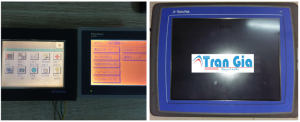
– Sửa màn hình cảm ứng Hitech các model : PWS Series : PWS1711, PWS1760, PWS3261, PWS6300, PWS6560, PWS6400, PWS6500, PWS5610, PWS6600, PWS6620, PWS6700, PWS6800,PWS6A00, PWS5A00 X2 Base : X2 Base 5 (5 inch), X2 Base 7 ( 7 inch), X2 Base 10 ( 10 inch) X2 Pro: X2 Pro 4 (4 inch), X2 Pro 7 (7 inch), X2 Pro 7 2E ( 7 inch), X2 Pro 10 (10 inch), X2 Pro 12(12 inch), X2 Pro 15 (15 inch), X2 Pro 21 (21 inch)
– Sửa chữa Màn hình Proaface: Các dòng GP2000, GP3000, GP4000, GP37W2, Máy tính công nghiệp IPC
– Sửa chữa Màn hình Siemens: Các dòng MP, TP, KTP, Smart700, Màn hình CNC Sinumerik,…
– Sửa chữa Màn hình Easyview: MT500, MT506, MT508, MT510, eMT3070A, eMT3105A, eMT3120A, eMT3150A
– Sửa chữa Màn hình Redlion: G306C000, G308C, G310C, G312C

Hình ảnh một số màn hình HMI đang được sửa chữa tại Trần Gia Automation





Quy trình dịch vụ màn hình HMI uy tín TP Hồ Chí Minh
Bước 1: Tiếp nhận thông tin thiết bị từ quý khách hàng.
Bước 2: Kiểm tra thiết bị thông qua nhân viên kỹ thuật sẽ vệ sinh thiết bị. Tiến hành kiểm tra lỗi và nguyên nhân lỗi của thiết bị.
Bước 3: Báo cáo lại cho khách hàng về mức độ hư hại của thiết bị. Báo giá và chờ khách hàng duyệt giá.
Bước 4: Tiến hành sửa chữa thay thế các linh phụ kiện hàng chính hãng cho thiết bị. chạy thử và test lại lỗi.
Bước 5: Bàn giao thiết bị và đi kèm các chính sách bảo hành dành cho quý khách hàng.

Vì sao chọn Trần Gia
- Đội ngũ kỹ sư đông, giàu kinh nghiệm trong lĩnh vực tự động hóa.
- Tư vấn 24/7 thông qua số HOTLINE: 0913 506 739.
- TRAN GIA chính là nhà nhập khẩu trực tiếp linh kiện, Phụ kiện chính hãng uy tín 100%.
- Kho linh kiện lớn, đối với những linh kiện tiêu chuẩn – chính hãng luôn luôn có sẵn để phục vụ quý khách.
- Bảo hành sửa chữa trong vòng 3 tháng

– Các khu vực chúng tôi cung cấp màn hình HMI: Thành phố Hồ Chí Minh, Long An, Bình Dương, Bình Phước, Bà Rịa-Vũng Tàu, Tây Ninh, Tiền Giang, Tp. Cần Thơ, Sóc Trăng, Bến Tre, An Giang, Đồng Tháp, Kiên Giang, Vĩnh Long, Trà Vinh,…
– Dịch vụ Sửa chữa màn hình HMI Shihlin cảm ứng không nhạy xử lí lỗi nhanh chóng với linh kiện chính hãng: Tân Phú, Tân Bình, Gò Vấp, Quận 1, Quận 3, Thủ Đức, Quận 5, Quận 6, Bình Tân, Phú Nhuận, chợ Nhật Tảo, chợ Dân Sinh, KCN Thuận Đạo, KCN Tân Bình, KCN Vĩnh Lộc, KCN Lê Minh Xuân, KCN Mỹ Phước 1, KCN Mỹ Phước 2, KCN Mỹ Phước 3, KCN Sóng Thần, KCN Linh Trung, KCN Hiệp Phước, KCX Tân Thuận, KCN Tân Tạo, KCN Tân Phú Trung, KCN Tây Bắc Củ Chi, KCN Đông Nam, KCN Tân Phú Trung,….






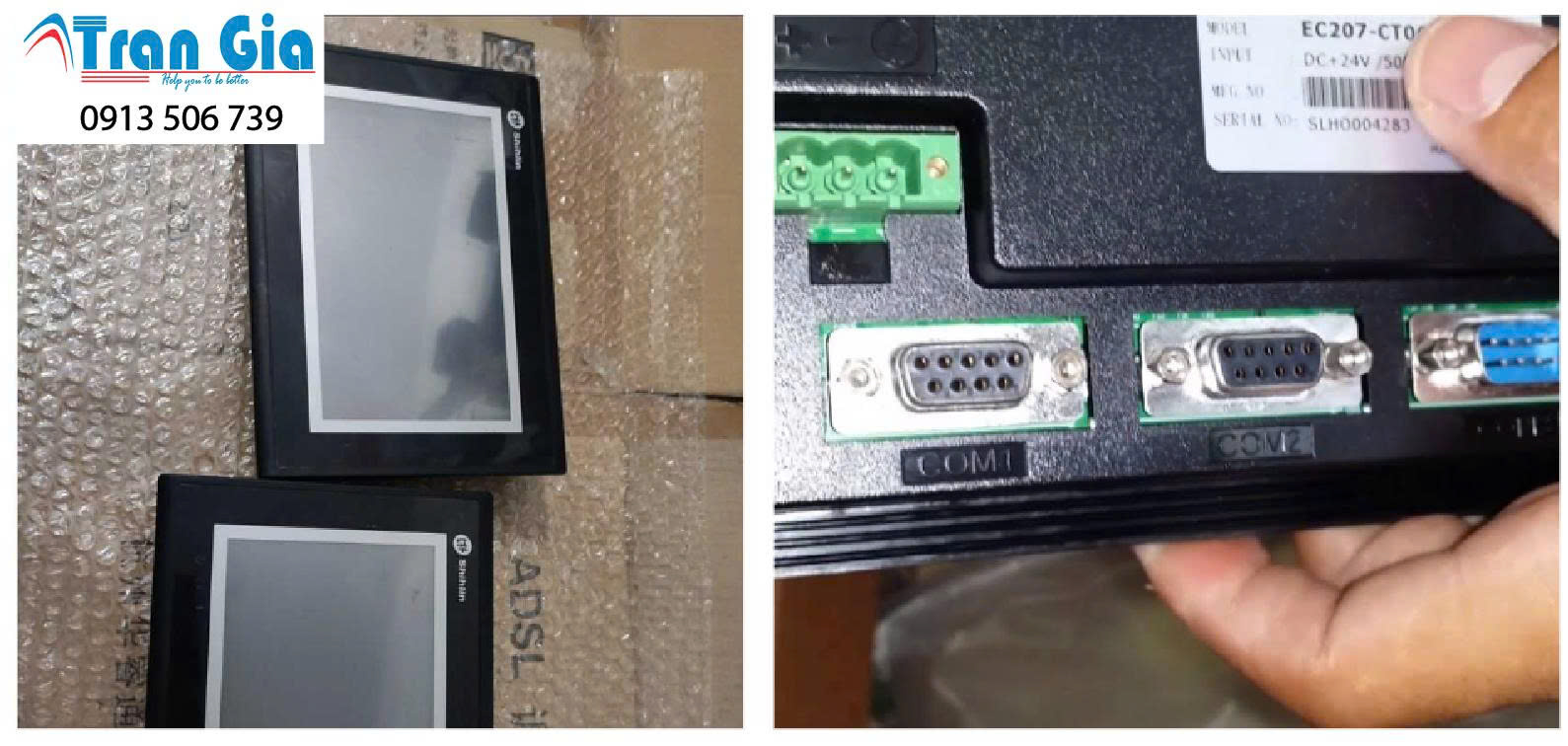

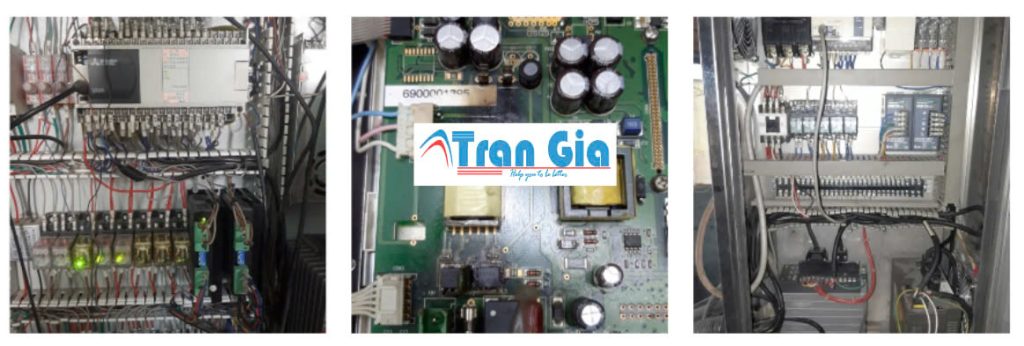

















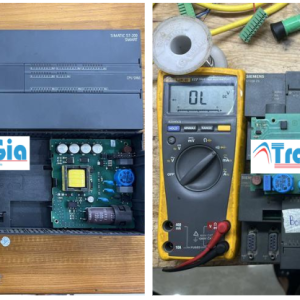







Đánh giá
Chưa có đánh giá nào.